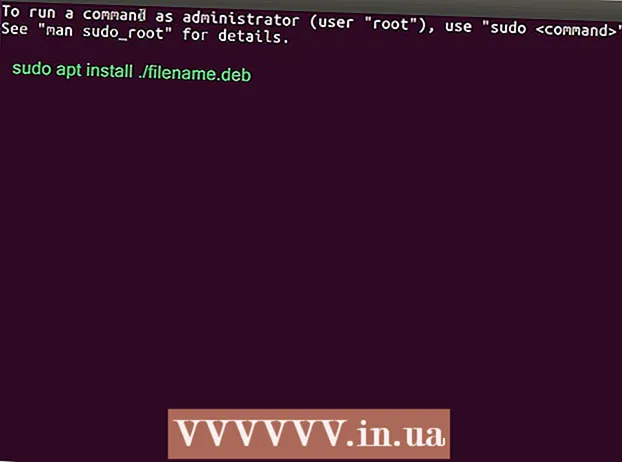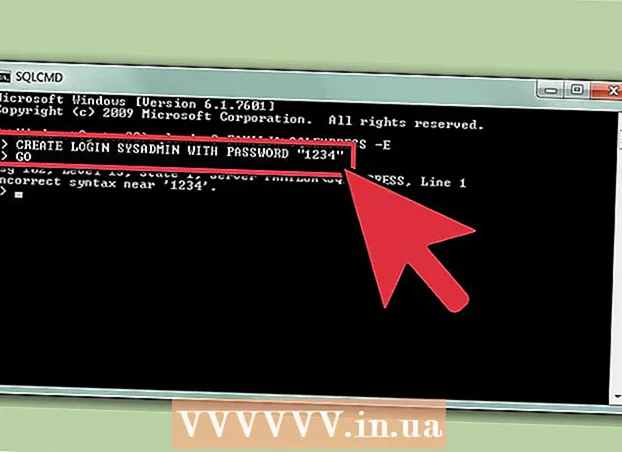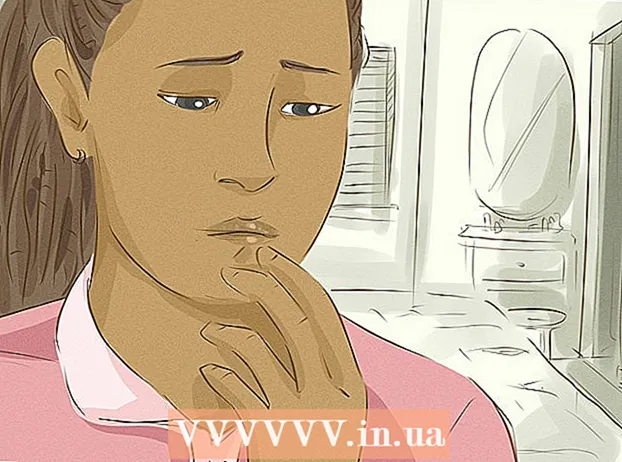作者:
Gregory Harris
创建日期:
14 四月 2021
更新日期:
1 七月 2024

内容
- 脚步
- 方法 1 of 5:使用 BRViewer2017
- 方法 2 of 5:使用 Microsoft Visio
- 方法 3(共 5 个):使用 A360 查看器
- 方法 4(共 5 个):使用 AutoCAD 360
- 方法 5(共 5 个):故障排除
DWG 文件包含草图、照片、地图和几何数据。它们最初由 Autodesk 于 1982 年随着 AutoCAD 设计和绘图软件的推出而创建。 DWG 文件可以直接在 DWG 或 Microsoft Visio 中打开,也可以在 Autodesk 产品中打开:A369 Viewer 和 AutoCAD 360。
脚步
方法 1 of 5:使用 BRViewer2017
 1 从此链接下载并安装 BRViewer2017: https://jaeholee.wixsite.com/brcad/brviewer-1
1 从此链接下载并安装 BRViewer2017: https://jaeholee.wixsite.com/brcad/brviewer-1  2 启动 BRViewer2017 并单击程序图标。
2 启动 BRViewer2017 并单击程序图标。 3 选择“打开”菜单。
3 选择“打开”菜单。 4 选择 dwg 文件。
4 选择 dwg 文件。 5 准备好。
5 准备好。
方法 2 of 5:使用 Microsoft Visio
 1 启动 Microsoft Visio 并单击文件菜单。
1 启动 Microsoft Visio 并单击文件菜单。 2 选择“打开”。
2 选择“打开”。 3 从另存为类型菜单中,选择 AutoCAD 图形 (*.Dwg;*.Dxf)。
3 从另存为类型菜单中,选择 AutoCAD 图形 (*.Dwg;*.Dxf)。 4 找到要打开的 DWG 文件,然后单击“打开”按钮。 Visio 打开并显示 DWG 文件。
4 找到要打开的 DWG 文件,然后单击“打开”按钮。 Visio 打开并显示 DWG 文件。
方法 3(共 5 个):使用 A360 查看器
 1 通过以下链接打开 AutoDesk 网站上的 A360 查看器页面: https://a360.autodesk.com/viewer。 AutoDesk 的这个免费程序允许您查看 DWG 文件,而无需安装单独的程序或浏览器插件。
1 通过以下链接打开 AutoDesk 网站上的 A360 查看器页面: https://a360.autodesk.com/viewer。 AutoDesk 的这个免费程序允许您查看 DWG 文件,而无需安装单独的程序或浏览器插件。  2 点击“开始观看”。
2 点击“开始观看”。 3 将 DWG 文件拖到 A360 查看器页面上的窗口中。 在线工具将自动打开并显示 DWG 文件。
3 将 DWG 文件拖到 A360 查看器页面上的窗口中。 在线工具将自动打开并显示 DWG 文件。 - 您还可以单击上传文件或选择从 Dropbox、Box 和 Google Drive 上传 DWG 文件的选项。
方法 4(共 5 个):使用 AutoCAD 360
 1 通过以下链接打开 AutoDesk 网站上的 AutoCAD 360 下载页面: https://www.autodesk.ru/products/autocad/overview。 AutoCAD 360 是一款免费应用程序,可让您在 iOS、Android 和 Windows 设备上打开和查看 DWG 文件。
1 通过以下链接打开 AutoDesk 网站上的 AutoCAD 360 下载页面: https://www.autodesk.ru/products/autocad/overview。 AutoCAD 360 是一款免费应用程序,可让您在 iOS、Android 和 Windows 设备上打开和查看 DWG 文件。  2 单击“下载免费试用版”按钮将 AutoCAD 360 下载到您的计算机或移动设备。
2 单击“下载免费试用版”按钮将 AutoCAD 360 下载到您的计算机或移动设备。 3 像任何其他应用程序一样,在您的设备上下载并安装 AutoCAD 360。 鼓励 IOS 用户从 App Store 或 iTunes 下载 AutoCAD 360,而 Android 用户需要从 Google Play Store 下载该应用程序。
3 像任何其他应用程序一样,在您的设备上下载并安装 AutoCAD 360。 鼓励 IOS 用户从 App Store 或 iTunes 下载 AutoCAD 360,而 Android 用户需要从 Google Play Store 下载该应用程序。  4 安装完成后,在您的设备上启动 AutoCAD 360。
4 安装完成后,在您的设备上启动 AutoCAD 360。 5 选择要打开的 DWG 文件。 AutoCAD 360 将自动打开并在其查看器中显示 DWG 文件。
5 选择要打开的 DWG 文件。 AutoCAD 360 将自动打开并在其查看器中显示 DWG 文件。 - 如果 DWG 文件存储在 Dropbox、Box 或 Egnyte 中,请单击边栏,选择“操作”菜单下的“连接”,登录您的帐户,然后选择要打开的 DWG 文件。输入 https://dav.box.com/dav 作为 Box 帐户的服务器地址,输入 http://mycompany.egnyte.com/webdav 作为 Egnyte 帐户的服务器地址。
方法 5(共 5 个):故障排除
 1 如果出现“图形文件无效”错误,请尝试在较新版本的 AutoCAD 中打开 DWG 文件。 尝试在旧版本的 AutoCAD 中打开新的 DWG 文件时会发生此错误。例如,如果您尝试在 AutoCAD 2012 中打开在 AutoCAD 2015 中创建的 DWG 文件,请尝试在 AutoCAD 2015 中打开它。
1 如果出现“图形文件无效”错误,请尝试在较新版本的 AutoCAD 中打开 DWG 文件。 尝试在旧版本的 AutoCAD 中打开新的 DWG 文件时会发生此错误。例如,如果您尝试在 AutoCAD 2012 中打开在 AutoCAD 2015 中创建的 DWG 文件,请尝试在 AutoCAD 2015 中打开它。  2 如果无法打开 DWG 文件,请退出在 AutoCAD 中运行的第三方应用程序。 与 AutoCAD 集成的第三方应用程序可能会干扰 DWG 文件的打开。
2 如果无法打开 DWG 文件,请退出在 AutoCAD 中运行的第三方应用程序。 与 AutoCAD 集成的第三方应用程序可能会干扰 DWG 文件的打开。  3 如果文件未打开,请确保 DWG 文件最初是在 AutoCAD 中创建的。 如果文件是在 AutoCAD 环境或 Autodesk 产品之外创建的,则它可能已损坏。
3 如果文件未打开,请确保 DWG 文件最初是在 AutoCAD 中创建的。 如果文件是在 AutoCAD 环境或 Autodesk 产品之外创建的,则它可能已损坏。